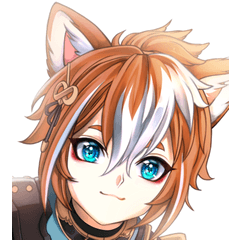Hachure de pinceaux de texture (Hatching Texture Brushes) Hatching Texture Brushes
Numéro d'identification du contenu:2172032
-
34 133
Éclosion rapide avec un ensemble de :
- 10 pinceaux de texture Hatch
- 2 outils « Tone Scraping » (ajuster la largeur de ligne)
- 19 brosses à trappe directe / serpents / sprays
- 5 brosses hachurées verticales
- 10 brosses de trappe courbes
- Un conseil que j’espère utile pour hachurer facilement avec des outils de remplissage
(Mise à jour : 04.05.25)
Hatching made fast with a set of:
- 10 Hatch Texture Brushes
- 2 "Tone Scraping“ Tools (adjust linewidth)
- 19 Direct Hatch Brushes / Snakes / Sprays
- 5 Vertical Hatching Brushes
- 10 Curve Hatch Brushes
- A hopefully useful tip about conveniently hatching with fill tools
(Updated: 04.05.25)








- Juste faites glisser la texture sur un calque et ajoutez un masque noirci (Vous pouvez trouver le nom des textures dans les propriétés de l’outil avancé sous « Texture ».)
- Dessinez ensuite sur le masque pour ajouter la texture à votre dessin ^^






- Vous pouvez modifier la taille et l’angle/rotation de la texture de hachures dans le panneau des propriétés de l’outil.
- L’anti-débordement est activé, vous pouvez le désactiver s’il ne va pas à l’encontre de ce que vous voulez faire.
- Certains pinceaux ont des parties légèrement transparentes, si vous n’aimez pas cela, réglez le calque sur monochrome.










- Just drag the texture on a layer and add a blacked out mask (You can find the name of the textures in the advanced tool properties under „Texture“.)
- Then draw on the mask to add the texture to your drawing ^^






- You can change the size and angle / rotation of the hatching texture in the tool property panel.
- Anti overflow is turned on, you can turn it off if it’s messing with what you want to do.
- Some of the brushes have slightly transparent parts, if you don’t like this, set the layer on monochrome.


Pinceaux de texture de hachures Hatch Texture Brushes
-
Pinceau de texture de hachures 1 Hatching Texture Brush 1
-
Pinceau de texture de hachures 2 Hatching Texture Brush 2
-
Pinceau de texture de hachures 3 Hatching Texture Brush 3
-
Pinceau de texture de hachures 4 Hatching Texture Brush 4
-
Pinceau de texture de hachures 5 Hatching Texture Brush 5
-
Pinceau de texture de hachures 6 Hatching Texture Brush 6
-
Pinceau de texture de hachures 7 Hatching Texture Brush 7
-
Pinceau de texture de hachures 8 Hatching Texture Brush 8
-
Pinceau de texture de hachures 9 Hatching Texture Brush 9
-
Pinceau de texture de hachures 10 Hatching Texture Brush 10
Outils de grattage de tonalité (ajuster la largeur de ligne) Tone Scraping Tools (adjust linewidth)
Pinceaux à trappe directe / Serpents / Sprays Direct Hatch Brushes / Snakes / Sprays
-
Hatchsnake 1 Hatchsnake 1
-
Hatchsnake 2 Hatchsnake 2
-
Hatchsnake 3 Hatchsnake 3
-
Solo Hatch Snake (perpendiculaire) Solo Hatch Snake (perpendicular)
-
Solo Hatch Snake (perpendiculaire) 2 Solo Hatch Snake (perpendicular) 2
-
Solo Hatch Spray Snake Solo Hatch Spray Snake
-
Spray Solo Hatch (dans une direction) Solo Hatch Spray (one direction)
-
Spray Solo Hatch (aléatoire) Solo Hatch Spray (random)
-
Hatchspray 1 Hatchspray 1
-
Hatchspray 2 Hatchspray 2
-
Hatchspray 3 Hatchspray 3
-
Nuage d’éclosion 1 Hatch Cloud 1
-
Nuage d’éclosion 2 Hatch Cloud 2
-
Nuage d’éclosion 3 Hatch Cloud 3
-
Nuage d’éclosion 4 Hatch Cloud 4
-
Nuage d’éclosion 5 Hatch Cloud 5
-
Nuage d’éclosion 6 Hatch Cloud 6
-
Nuage de sable (grattage ou tonification) Sand Cloud (scraping or toning)
-
Bruit de sable (raclage ou tonification) Sand Noise (scraping or toning)
Brosses de trappe verticales Vertical Hatch Brushes
Pinceaux Curve Hatch Curve Hatch Brushes
-
Trappe de courbe 1 Curve Hatch 1
-
Trappe courbe 2 Curve Hatch 2
-
Trappe courbe 3 Curve Hatch 3
-
Trappe courbe 4 Curve Hatch 4
-
Trappe courbe 5 Curve Hatch 5
-
Trappe courbe 6 Curve Hatch 6
-
Trappe courbe 7 Curve Hatch 7
-
Trappe courbe 8 Curve Hatch 8
-
Trappe courbe 9 Curve Hatch 9
-
Trappe courbe 10 Curve Hatch 10
Historique de mise à jour
Avril 2024 :
Brosses de trappe verticales
Brosses de trappe courbes 1-3
Mai 2025 :
Pinceau de texture de hachure motif sans couture corrigé
Pinceaux de texture de hachures : nouvel effet de bordure
Pinceaux de texture Hatch 8-10
Brosses de trappe courbes 4-10
April 2024:
Vertical Hatch Brushes
Curve Hatch Brushes 1-3
May 2025:
Hatch Texture Brushes seamless pattern fixed
Hatch Texture Brushes new border effect
Hatch Texture Brushes 8-10
Curve Hatch Brushes 4-10
Ancienne version
Numéro d'identification du contenu:2172032
Date de publication : 8 months ago
Date de mise à jour : 8 months ago